Wenn ihr GMX nutzt, könnt ihr E-Mails löschen oder gelöschte Mails wiederherstellen. Denn gelöschte Mails sind noch nicht endgültig gelöscht. Wir zeigen, wie das geht.
Tipp | So diktiert ihr eine E-Mail mit Cortana
Wenn ihr ein GMX-Konto erstellt habt, könnt ihr erhaltene E-Mails löschen. Aber was, wenn ihr das aus Verstehen getan habt? Dann könnt ihr die gelöschten Mails wiederherstellen. Wir zeigen, wie beides funktioniert.
GMX: E-Mail löschen
So könnt ihr in GMX eine E-Mail löschen:
- Öffnet die GMX-Webseite und loggt euch ein.
- Klickt oben neben Start auf E-Mail, um die Nachrichten eures Posteingangs zu sehen.
- Setzt ein Häkchen vor der E-Mail, die ihr löschen wollt. Ihr könnt auch mehrere auswählen.
- Klickt dann oberhalb der E-Mails auf den Button Löschen.
- Wenn ihr wiederkehrende Spam-Mails habt, könnt ihr auch auf Spam klicken. Der eingebaute Spam-Filter wird dann versuchen, die Spam-Mails zukünftig zu erkennen.
- Falls ihr einen E-Mail-Client wie Thunderbird oder Outlook nutzt, klickt ihr die E-Mail einfach an und drückt die Entf-Taste, um sie zu löschen.
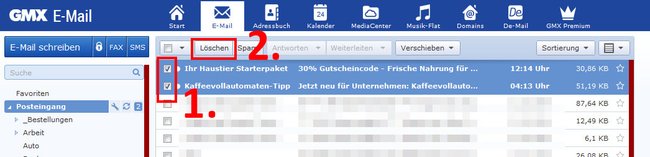
Info: Wenn ihr versehentlich eine Mail gelöscht habt, ist das kein Grund zur Sorge. Denn ähnlich wie in Windows hat GMX einen „Papierkorb“, aus dem ihr gelöschte Mails wiederherstellen könnt.
GMX: Gelöschte Mails wiederherstellen
Wenn ihr gelöschte Mails wiederherstellen wollt, geht so vor:
- Loggt euch auf der GMX-Webseite ein, wie oben beschrieben, falls ihr das noch nicht getan habt.
- Klickt oben auf der Menüleiste auf E-Mail.
- Wählt links den Ordner Gelöscht aus.
- Hier seht ihr alle E-Mails, die gelöscht wurden und noch vorhanden sind.
- Wählt diese aus, indem ihr ein Häkchen vor eine oder mehrere setzt.
- Klickt dann oben auf das Dropdown-Menü Verschieben und wählt hier den Posteingang aus.
- Dadurch werden die Mails wiederhergestellt und befinden sich erneut im Posteingang wie zuvor.
Hinweis: Falls ihr Thunderbird oder Outlook nutzt, findet ihr die gelöschten Mails je nach Client-Einstellung im dortigen Papierkorb eures E-Mail-Kontos.
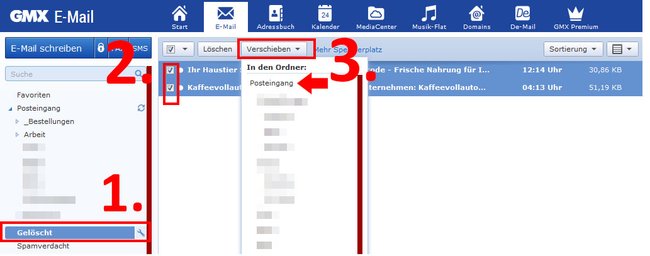
Bei uns lernt ihr zudem, wie ihr eine GMX-Weiterleitung einrichtet oder euren GMX-Account löscht.
